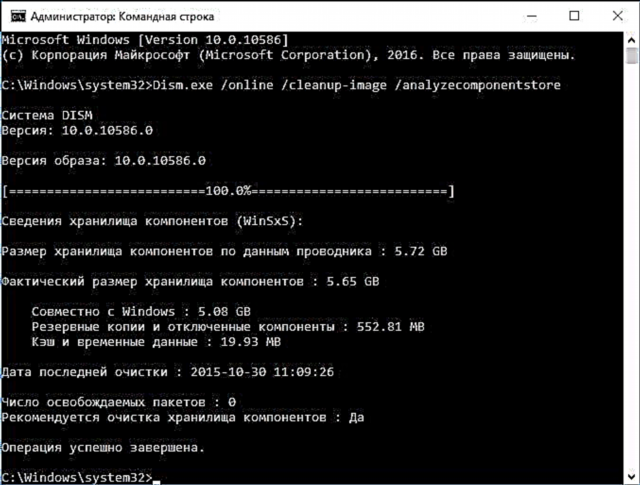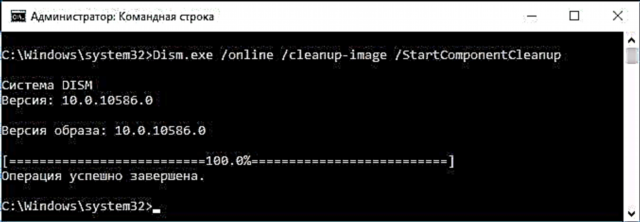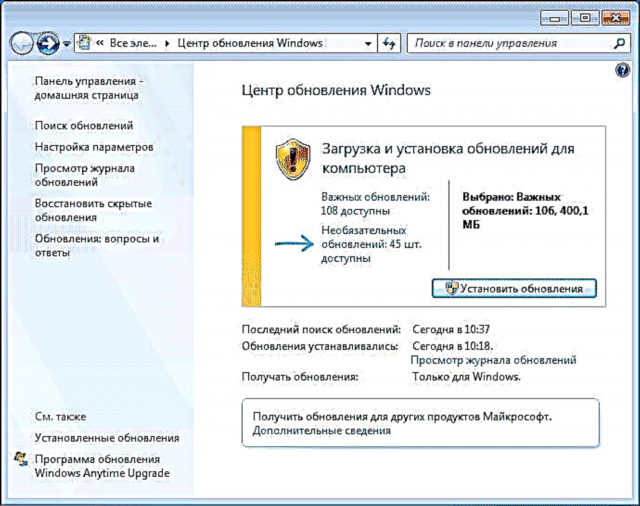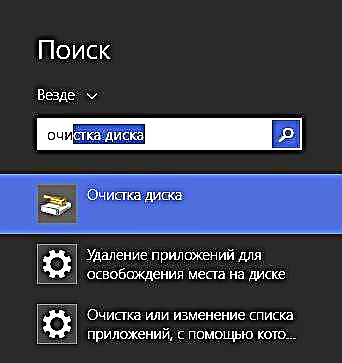Эгерде сиз WinSxS папкасынын салмагы көп болсо жана анын мазмунун жок кылуу мүмкүнбү деген суроого кызыксаңыз, бул нускада Windows 10, 8 жана Windows 7 ичинде бул папканы тазалоо процесси кеңири сүрөттөлөт, ошол эле учурда мен папканын эмне экендигин жана эмне экендигин айтам. Эмне үчүн бул керек жана WinSxSти толугу менен алып салуу мүмкүнбү?
WinSxS папкасында иштөө тутумунун тутумдук файлдарынын камдык көчүрмөлөрү жаңыртылганга чейин сакталат (жана башка эмне гана эмес). Башкача айтканда, Windows жаңыртууларын кабыл алган жана орноткон сайын өзгөрүлмө файлдар жөнүндө маалымат ушул папкада сакталат, ошондо бул файлдардын өзүндө жаңыртууну жок кылып, киргизилген өзгөртүүлөрдү артка кайтаруу мүмкүнчүлүгү болот.
Бир нече убакыт өткөндөн кийин, WinSxS папкасы катуу дискте көп орун ээлей алат - бир нече гигабайт, жана бул өлчөм Windowsтун жаңы жаңыртуулары орнотулган сайын, көбөйөт ... Бактыга жараша, кадимки шаймандарды колдонуп, бул куржундун мазмунун тазалоо салыштырмалуу оңой. Эгерде компьютер акыркы жаңыртуулардан кийин эч кандай көйгөйсүз иштесе, анда бул иш-аракет салыштырмалуу коопсуз.

Ошондой эле Windows 10де WinSxS папкасы колдонулат, мисалы, Windows 10 баштапкы абалына келтирилген - б.а. Андан автоматтык түрдө кайра орнотуу үчүн керектүү файлдар алынат. Мындан тышкары, сиздин катуу дискте бош орун көйгөйү бар болгондуктан, мен макаланы окуп чыгууну сунуш кылам: Дисктин керексиз файлдардан кантип тазаланышы керек, Диск мейкиндиги эмне экендигин кантип билсе болот.
Windows 10 ичиндеги WinSxS папкасын тазалоо
WinSxS компонентин сактоочу папканы тазалоо жөнүндө сүйлөшүүдөн мурун, мен сизге бир нече маанилүү нерселер жөнүндө эскертким келет: бул папканы жок кылбаңыз. Мен жаңы эле WinSxS папкасы жок кылынбаган колдонуучуларды көрдүм, алар TrustedInstallerден уруксат сурап, макалада сүрөттөлгөн ыкмаларды колдонуп, акыры аны (же тутум файлдарынын бир бөлүгүн) жок кылышат, андан кийин тутум эмне үчүн жүктөлбөйт деп таң калышат.
Windows 10-де, WinSxS папкасы жаңыртуулар менен байланышкан файлдарды гана эмес, процессте колдонулган тутумдун файлдарын, ошондой эле ОСту баштапкы абалына кайтаруу же калыбына келтирүүгө байланыштуу айрым операцияларды жүргүзүү үчүн сактайт. Ошентип: Бул папканы тазалоодо жана көлөмүн азайтканда, мен өзүмчүлүк көрсөткүчтөрүн сунуш кылбайм. Төмөнкү аракеттер тутум үчүн коопсуз жана Windows 10 ичиндеги WinSxS папкасын тутумду жаңыртуу учурунда түзүлгөн керексиз камдык көчүрмөлөрдөн тазалоого мүмкүндүк берет.
- Буйрук сабын администратор катары иштетиңиз (мисалы, Старт баскычын оң баскыч менен чыкылдатып)
- Командасын киргизиңизDism.exe / онлайн / тазалоо-сүрөт / AnalyzeComponentStore жана Enter баскычын басыңыз. Компоненттик сактоочу папка талданат жана сиз аны тазалоо керектиги жөнүндө билдирүү көрөсүз.
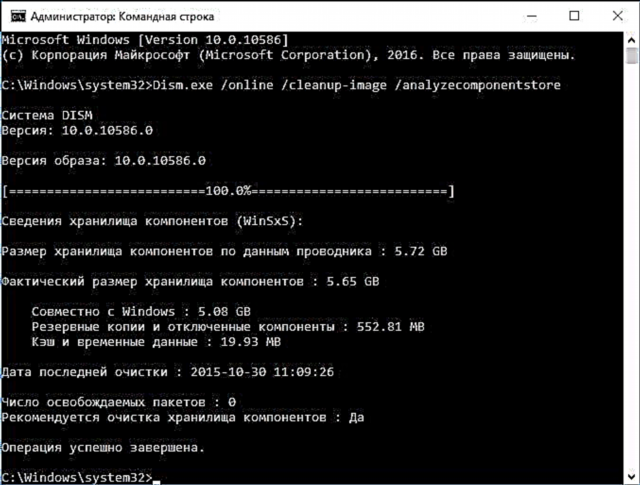
- Командасын киргизиңизDism.exe / онлайн / тазалоо-сүрөт / StartComponentCleanupWinSxS папкасын автоматтык түрдө тазалоо үчүн Enter баскычын басыңыз.
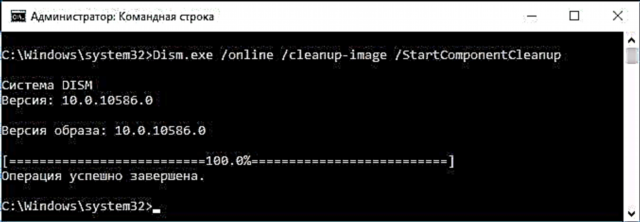
Маанилүү бир жагдай: бул буйрукту кыянаттык менен колдонууга болбойт. Кээ бир учурларда, WinSxS папкасында Windows 10 жаңыртуусунун камдык көчүрмөлөрү жок болсо, тазалоодон кийин папка бир аз көбөйүшү мүмкүн. башкача айтканда, тазалоо үчүн, көрсөтүлгөн папка өтө чоң болгондо, сиздин оюңузча, чоңойгон (5-7 ГБ өтө көп эмес).
WinSxS Dism ++ акысыз программасында автоматтык түрдө тазаланат
Windows 7деги WinSxS папкасын кантип тазалоо керек
Windows 7 SP1'де WinSxSти тазалоо үчүн, сиз дисктин тазалоо программасына ылайыктуу нерсени кошкон KB2852386 кошумча жаңыртуусун орнотушуңуз керек.
Муну кантип жасоо керек:
- Windows 7 Жаңыртуу Борборуна өтүңүз - муну башкаруу панели аркылуу же баштоо менюсунан издөө колдонсо болот.

- Сол жактагы менюдан "Жаңыртууларды издөө" баскычын чыкылдатып, күтө туруңуз. Андан кийин, кошумча жаңыртууларды чыкылдатыңыз.
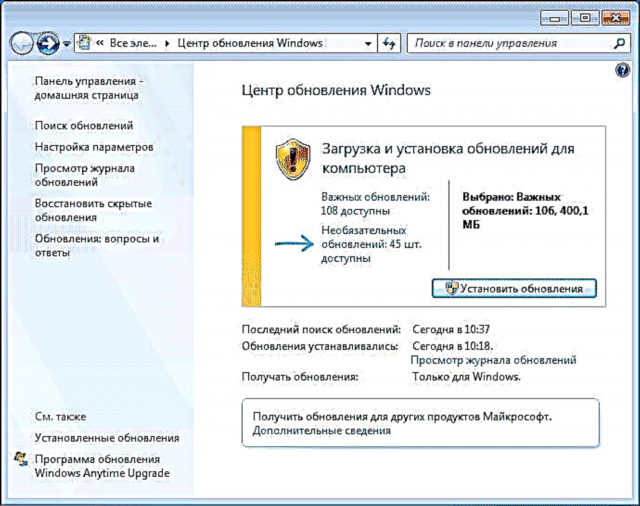
- Кошумча жаңыртуучу KB2852386 табыңыз жана белгилеп, орнотуңуз.

- Компьютерди өчүрүп күйгүзүңүз.

Андан кийин, WinSxS папкасынын мазмунун жок кылуу үчүн, Дисктен тазалоо кызматын иштетиңиз (ошондой эле издөө ыкчам ыкмасы), "Тутум файлдарын тазалоо" баскычын чыкылдатып, "Таза Windows Жаңыртууларын" же "Пакеттик Камдык Файлдарды жаңыртууну" тандаңыз.

Windows 8 жана 8.1деги WinSxS мазмунун алып салуу
Windowsтун акыркы версияларында, жаңыртуулардын камдык көчүрмөлөрүн жок кылуу, демейки дисктен тазалоо кызматында болот. Башкача айтканда, WinSxS ичиндеги файлдарды жок кылуу үчүн төмөнкүлөрдү кылыш керек:
- "Дисктен тазалоо" кызматын иштетиңиз. Бул үчүн, баштапкы экранда, сиз издөө колдонсо болот.
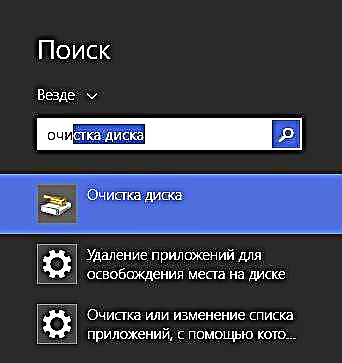
- "Тутум файлдарын тазалоо" баскычын чыкылдатыңыз
- "Таза Windows жаңыртууларын" тандаңыз

Мындан тышкары, Windows 8.1де бул папканы тазалоонун дагы бир жолу бар:
- Буйрук сабын администратор катары иштетиңиз (муну кылуу үчүн, клавиатурада Win + X баскычын басып, менюдан керектүү нерсени тандаңыз).
- Командасын киргизиңиз dism.exe / Online / Тазалоо-Сүрөт / StartComponentCleanup / ResetBase
Ошондой эле, dism.exe'дин жардамы менен Windows 8'деги WinSxS папкасынын канча талап кылынгандыгын так билип, аны аткаруу үчүн төмөнкү буйрукту колдонуңуз:
dism.exe / Online / Тазалоо-Сүрөт / AnalyzeComponentStore

WinSxS ичиндеги жаңыртуулардын камдык көчүрмөлөрүн автоматтык түрдө тазалоо
Бул папканын мазмунун кол менен тазалоодон тышкары, Windows автоматтык түрдө ишке ашыруу үчүн Scheduler колдонсоңуз болот.

Бул үчүн, Microsoft Windows Сервисинде жөнөкөй StartComponentCleanup тапшырмасын аткарууңуз керек, аны каалаган аткаруу жыштыгына ээ болушуңуз керек.
Макала пайдалуу болот деп ойлойм жана керексиз аракеттерден сактанам. Суроолор болсо - сурасаңыз, жооп берүүгө аракет кылам.